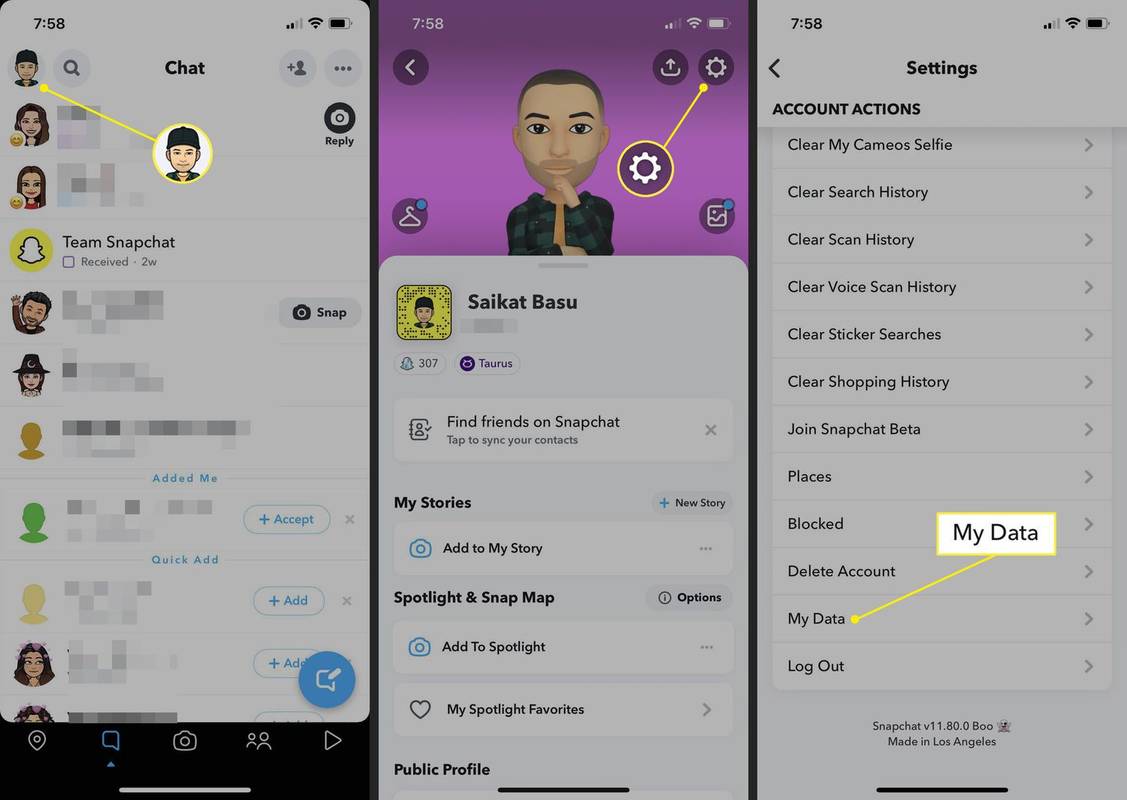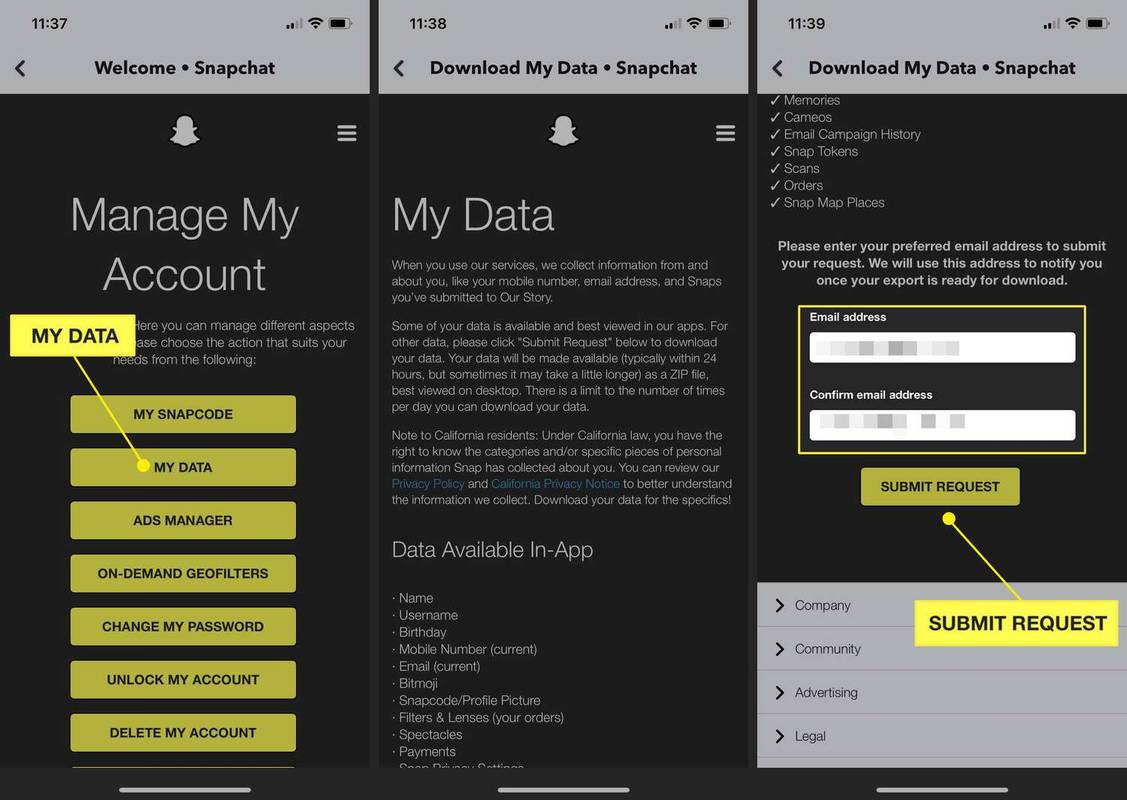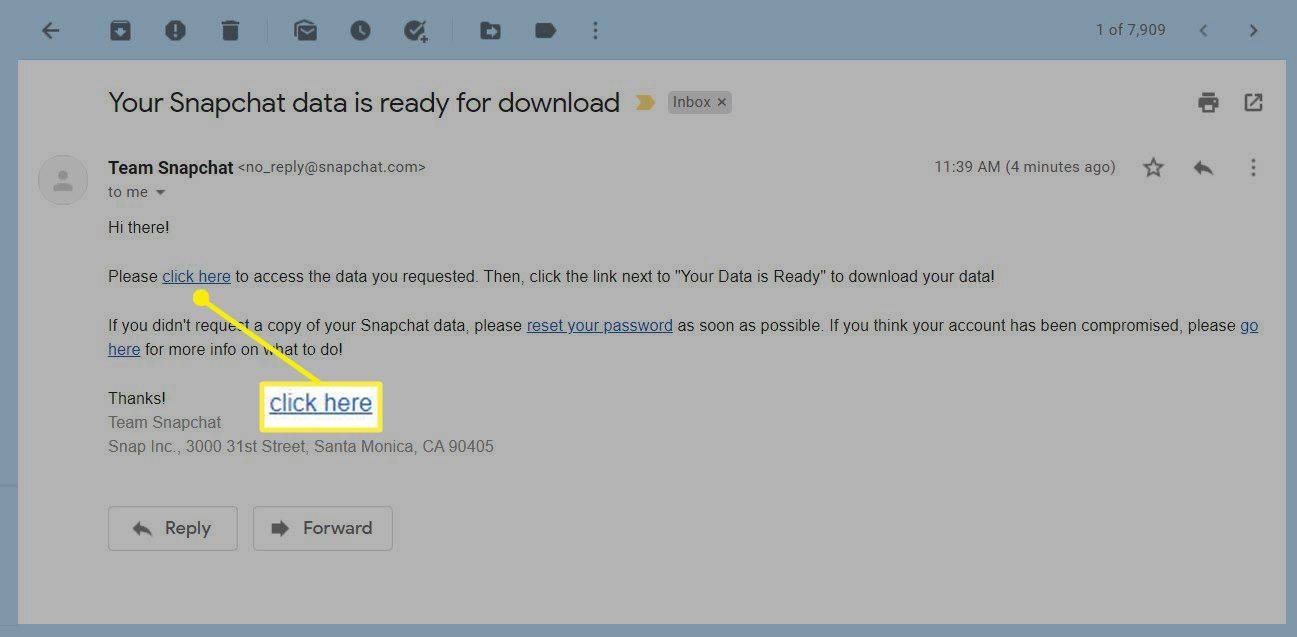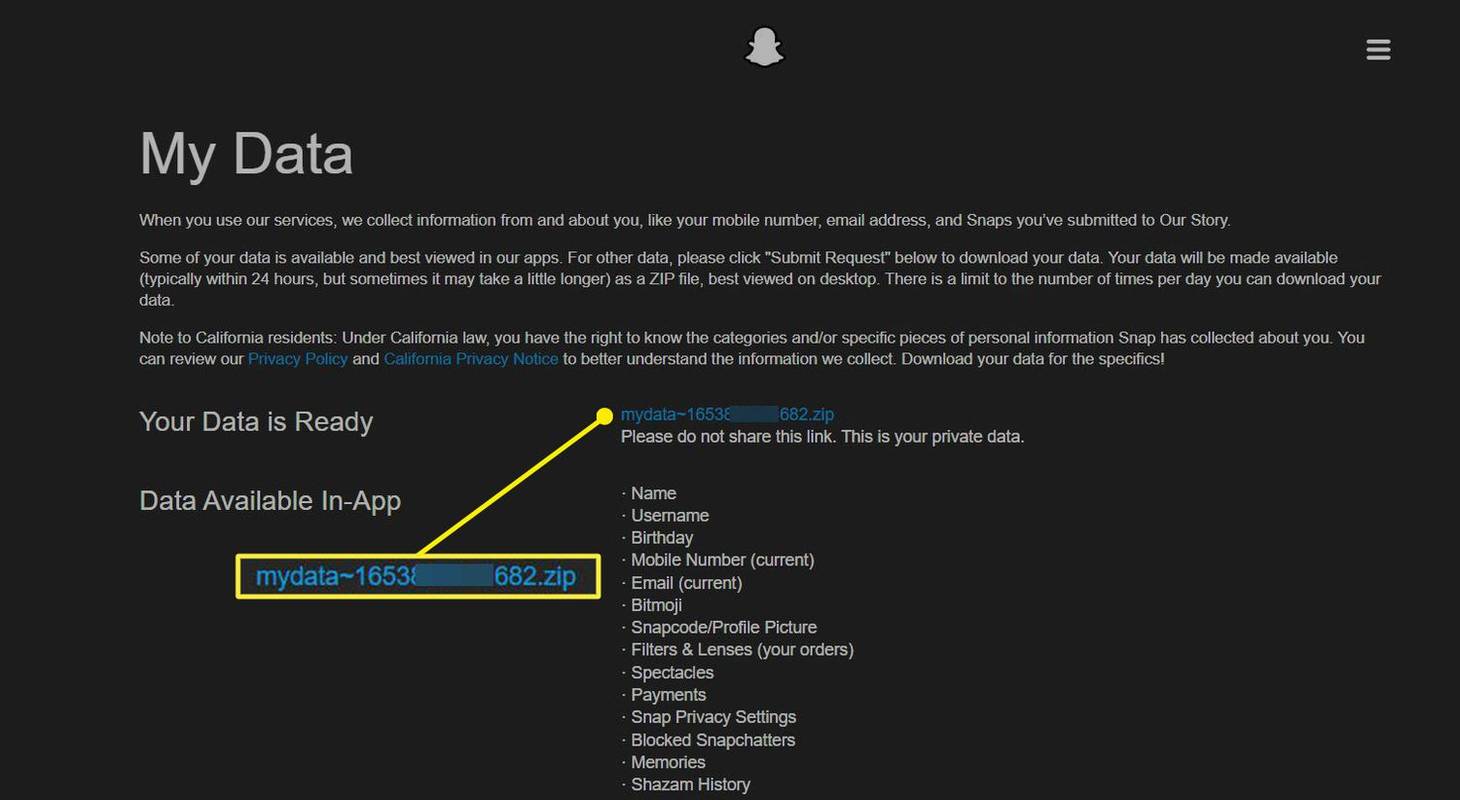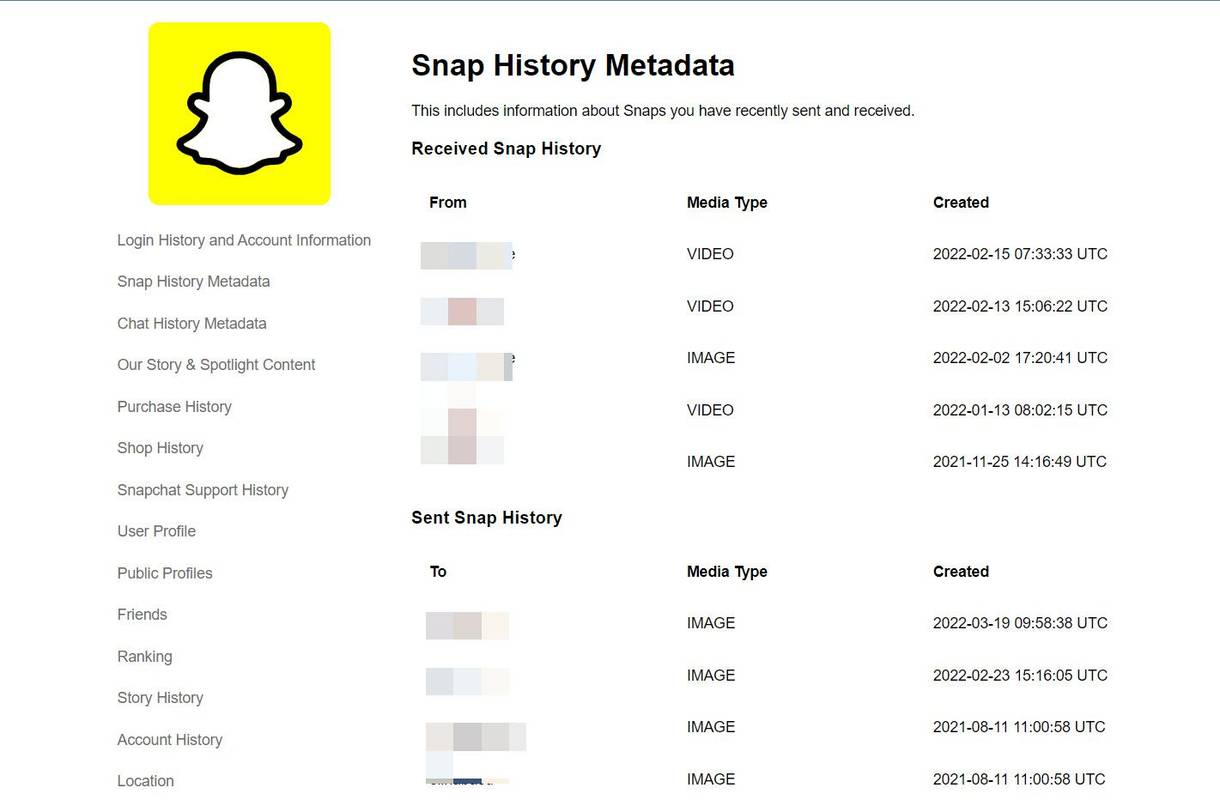Čo vedieť
- Ísť do nastavenie > Moje údaje > Odoslať žiadosť .
- Otvorte overovací e-mail od podpory Snapchat a vyberte položku „ kliknite tu “ odkaz na opätovné prihlásenie do Snapchatu.
- Ísť do Moje údaje > Vaše údaje sú pripravené a stiahnite si súbor ZIP.
Tento článok vysvetľuje, ako zobraziť rôzne typy údajov, ktoré zhromažďujete ako používateľ Snapchat. Predvolené správanie Snapchatu je odstrániť všetky snímky zo svojich serverov, keď ich príjemca uvidí.
Ako sťahovať údaje Snapchat, aby ste videli každý záber, ktorý ste kedy dostaliAj keď nie je možné zobraziť všetky prijaté Snapchaty, môžete vidieť metadáta. Metadáta obsahujú informácie o snímkach, ktoré ste nedávno odoslali a prijali. Snapchat je efemérna služba zasielania správ; všetky snímky sa automaticky vymažú, keď ich uvidia príjemcovia alebo keď im vyprší platnosť. Snapchat tiež odstráni všetky neotvorené snímky po 30 dňoch zo serverov.
aplikácia Facebook ma stále odhlasuje
-
V Snapchate vyberte svoju profilovú fotografiu vľavo hore.
-
Vyberte Ikona ozubeného kolieska (pre Nastavenia).
-
Posuňte zobrazenie nadol a vyberte Moje údaje v Akcie účtu skupina.
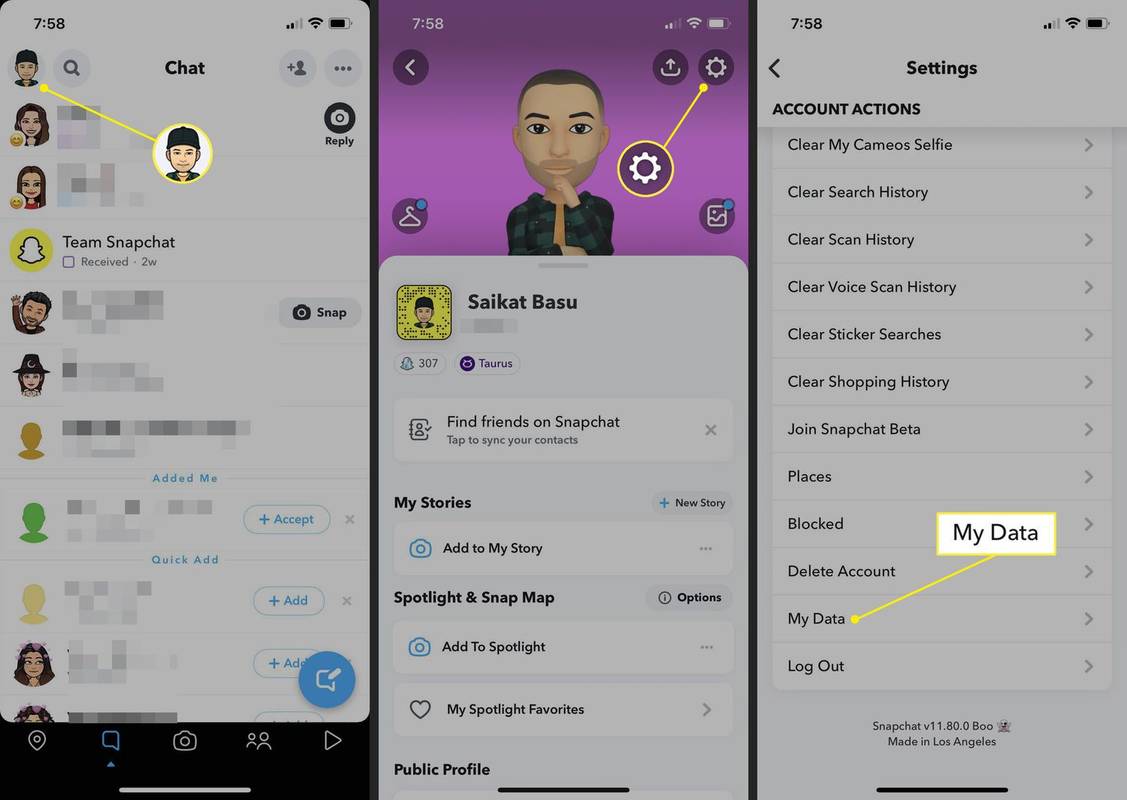
-
Snapchat vás môže požiadať o opätovné prihlásenie. Zadajte svoje používateľské meno/e-mail a heslo a ak sa zobrazí výzva, overte svoju identitu prostredníctvom reCAPTCHA.
-
Vyberte Moje údaje opäť na Spravovať môj účet obrazovke.
-
Zadajte e-mailovú adresu, na ktorú chcete dostávať súbory histórie Snapchat, a znova ju potvrďte.
-
Vyberte Odoslať žiadosť . Snapchat prijme žiadosť a pošle potvrdenie e-mailom.
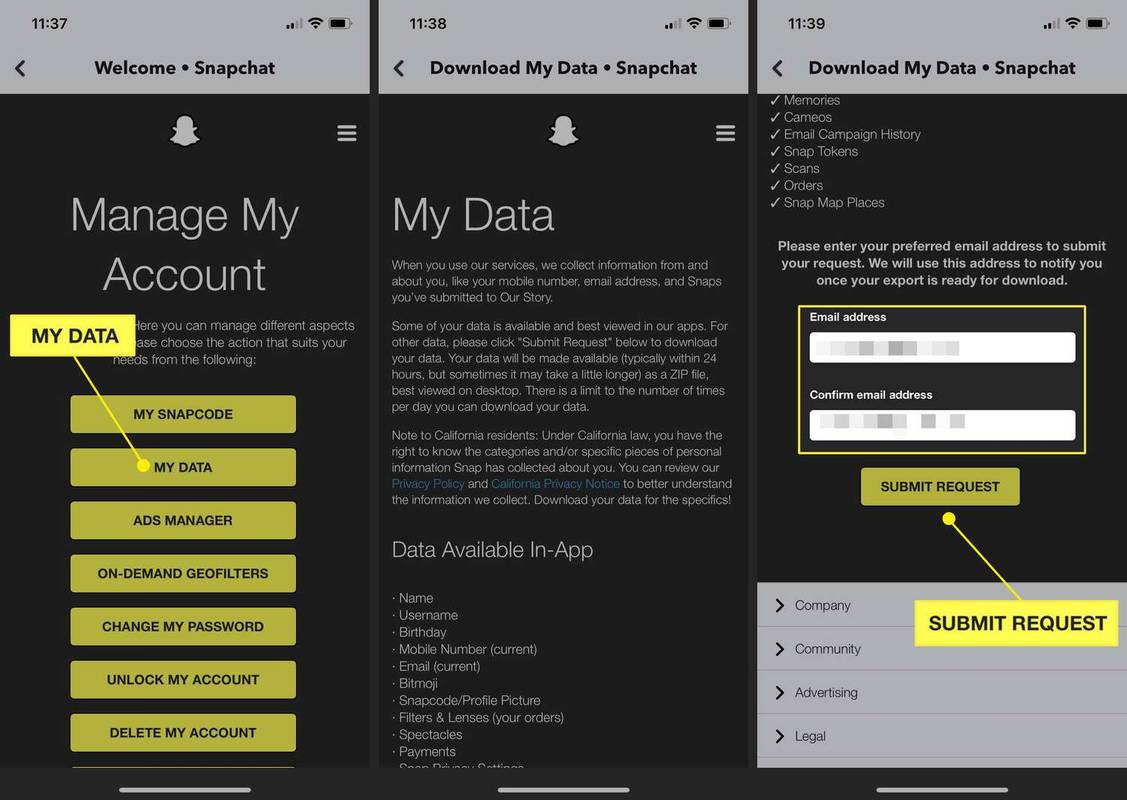
-
História snímok sa odošle na e-mailovú adresu prepojenú s vaším účtom.
-
Otvorte e-mail od tímu podpory Snapchat a vyberte možnosť kliknite tu ' hypertextový odkaz na prechod na prihlasovaciu obrazovku Snapchat.
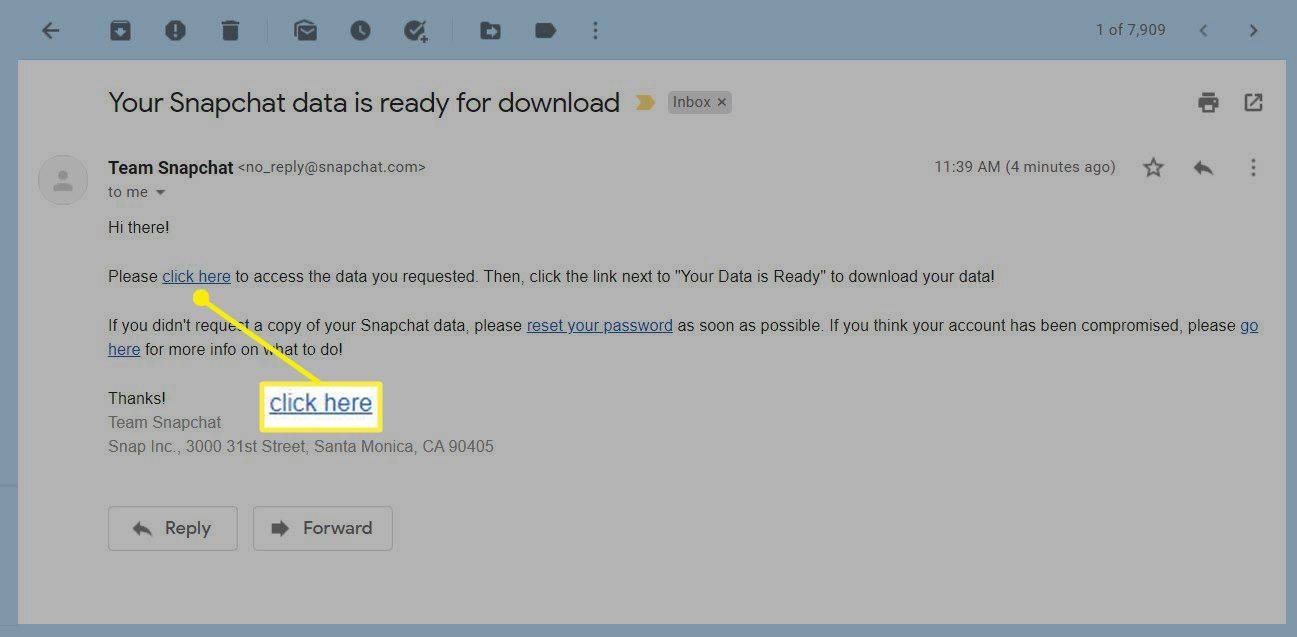
-
Znova overte svoju identitu. Snapchat vás môže vyzvať na overenie pomocou kódu odoslaného na váš registrovaný telefón, ak zaznamená podozrivé prihlásenie.
prečo je môj text nesúhlasný
-
The Moje údaje stránka sa zobrazí v okne prehliadača. Choďte na Vaše údaje sú pripravené a vyberte odkaz na súbor ZIP.
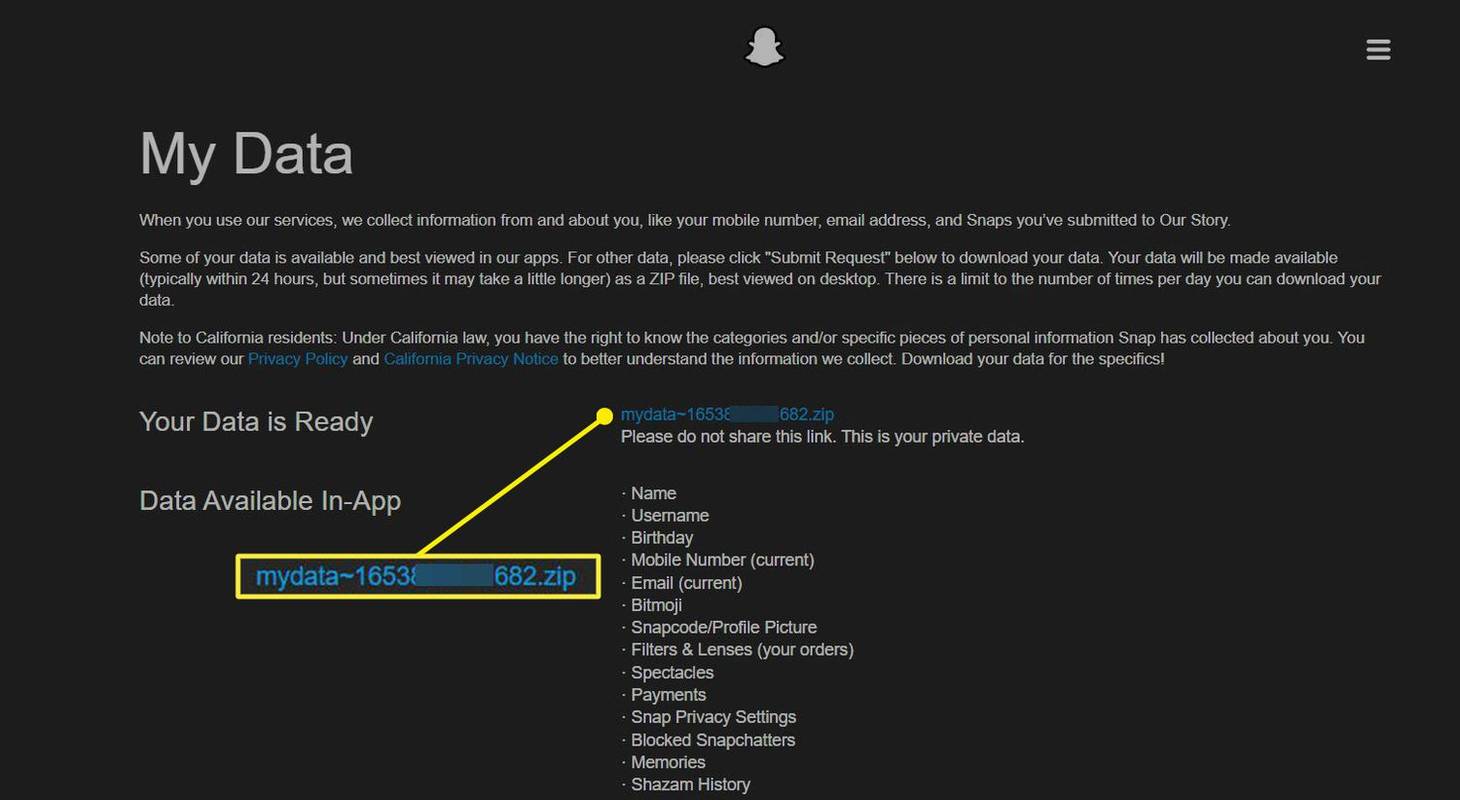
-
Otvorte rozbalený priečinok a výberom súboru index.html zobrazte zoznam svojich metadát histórie záberov.
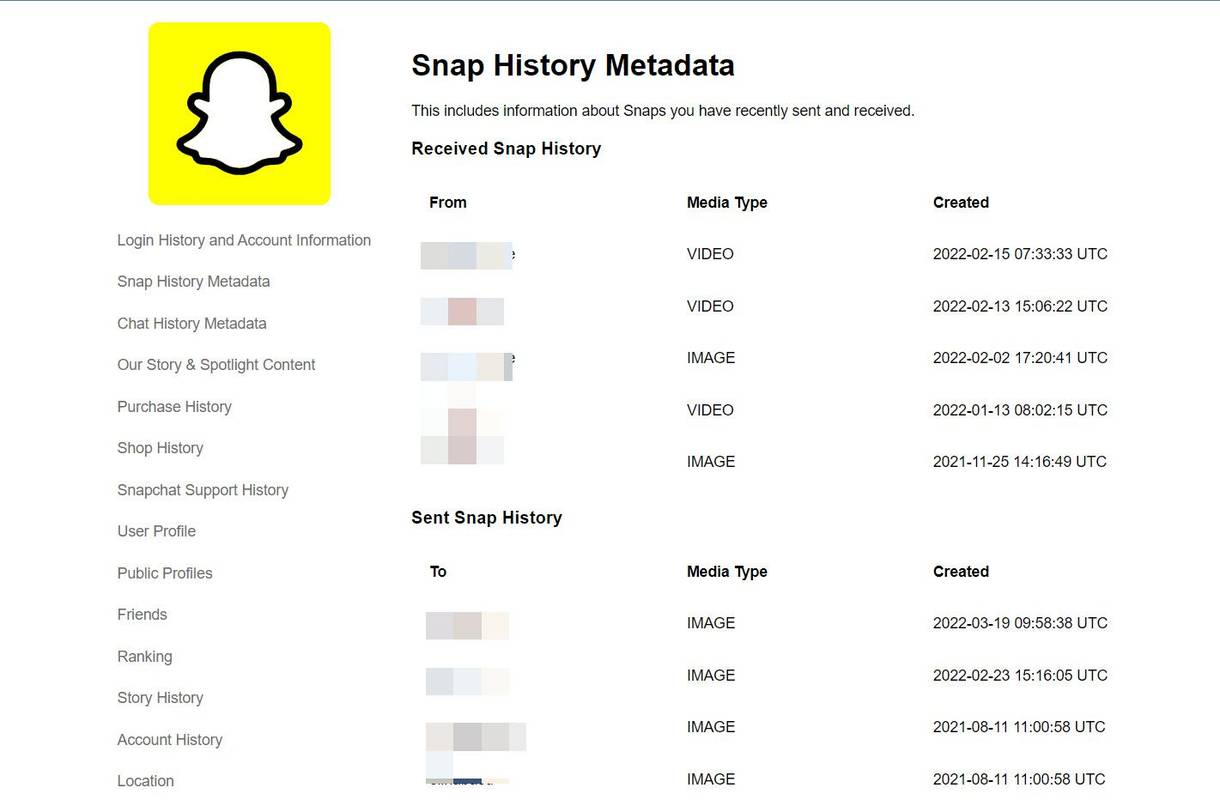
Je jednoduchšie otvoriť stiahnutý súbor a otvoriť súbor ZIP na pracovnej ploche. Súbor však môžete uložiť aj na cloudovú jednotku, ak používate Android alebo iOS.
Aký typ informácií môžete vidieť v histórii Snapchatu?
Snapchat uvádza typy údajov na stránke Moje údaje. Prejdite nadol v časti Údaje dostupné na stiahnutie a v stiahnutom súbore si pozrite kategórie informácií o aplikácii. Niektoré z dôležitých sú:
- História snímok
- Uložená história rozhovoru
- História vyhľadávania
- Spomienky
- História nákupov a obchodov
- Predplatné
Keďže správy Snapchat sú krátkodobé, server vymaže snímky a rozhovory automaticky, keď si ich príjemca prečíta. Zásady ochrany osobných údajov Snapchat a na stránke podpory sa uvádza, že iné údaje sú uložené na rôzne obdobia. Napríklad servery Snapchat uchovávajú príspevky Story dlhšie. Podobne aj informácie o polohe sa uchovávajú rôzne dlho. Môžete si stiahnuť ľubovoľný obrázok uložený ako pamäť, ale platnosť odkazov na stiahnutie môže vypršať sedem dní po vygenerovaní dátového súboru.
FAQ- Ako zistím, koľko priateľov mám na Snapchate?
Snapchat vám neposkytne počet priateľov, ale môžete vidieť zoznam. Klepnite na svoje ikonu používateľa otvorte svoj profil a potom vyberte Moji priatelia .
- Ako zobrazím narodeniny na Snapchate?
Narodeniny ľudí sa nezobrazujú v ich profiloch v službe Snapchat. Jediný spôsob, ako to zistiť, je skutočný dátum, keď sa pri ich mene objaví torta.